Die Einrichtung und Nutzung der App wird im folgenden beschrieben:
Authenticator App Herunterladen und Installieren
Um diese Methode nutzen zu können muss als erstes die Microsoft Authenticator App auf dem eigenen Handy installiert werden. Die App ist auf allen gängigen Geräten verfügbar:
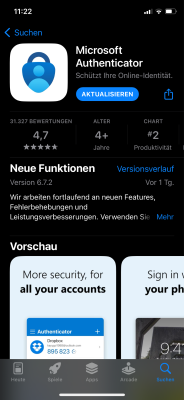 Android Download:
Android Download: 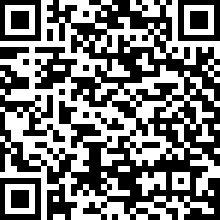 iOS Download:
iOS Download: 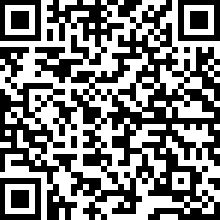
Falls du diese Seite siehst, dann verwende bitte folgende Anleitung: Ersteinrichtung
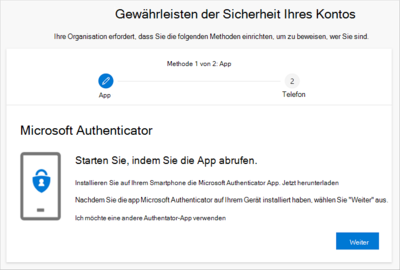
Login im My sign-ins portal von microsoft
1. Nun muss unter folgendem Link https://mysignins.microsoft.com/security-info die Authenticator App als Anmeldemethode hinzugefügt werden:
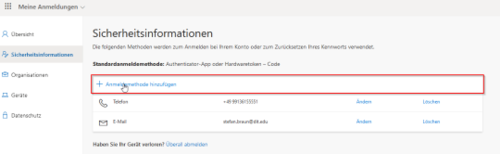
2. Methode hinzufügen:
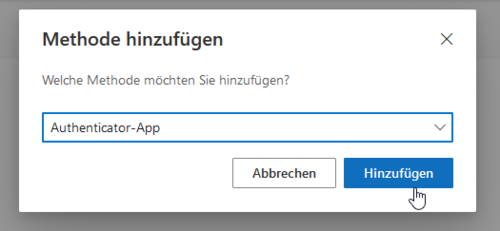
3. Nun Authenticator-App auswählen und hinzufügen:
In den nächsten Schritten "Weiter" klicken bis ein QR-Code angezeigt wird:
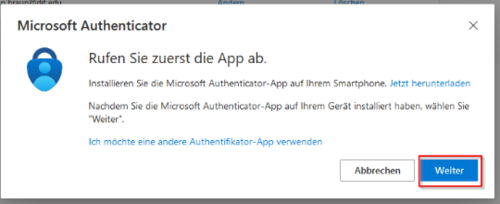
4. Konto einrichten
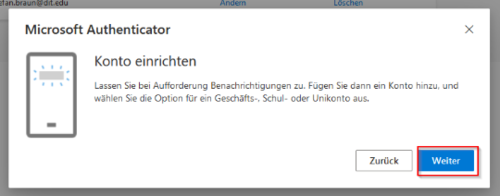
5. App Microsoft Authenticator öffnen
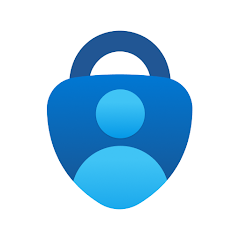
6. QR-Code Scannen
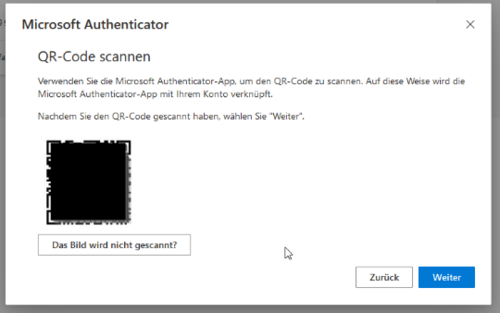
Einrichten der Authenticator app
Nun müssen in der Authenticator App noch die letzten Schritte erledigt werden.
1. Als erstes wie folgt ein weiteres "Geschäfts- oder Schulkonto" hinzufügen
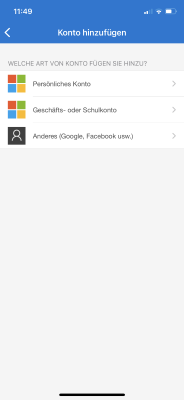
2. Als nächstes "QR-Code scannen" wählen, um das Konto zu verbinden. Hierbei muss dann der zuvor generierte QR-Code aus dem "My Sign-Ins"-Portal gescannt werden
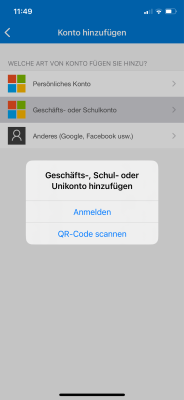
3. Nun erscheint noch folgende Meldung - der angegebene Code muss dann in der App eingegeben werden
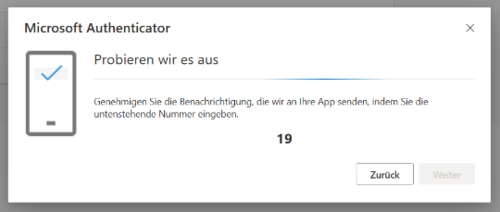
4. App erfolgreich hinterlegt
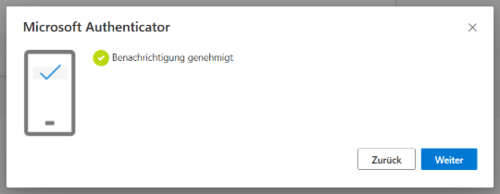
Die Kontodaten werden nun synchronisiert und das Konto fertig eingerichtet.
5. Nun wird die "Authenticator App" im My Sign-Ins Portal als Anmeldemethode gelistet
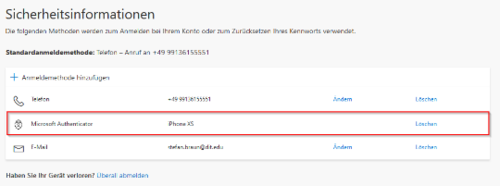
6. Bei zukünftigen Anmeldeversuchen wirst du über die App benachrichtigt. Prüfe dann in der App die Legitimität der Anmeldung und gib diese ggf. frei.
Weitere Informationen:
Support Microsoft